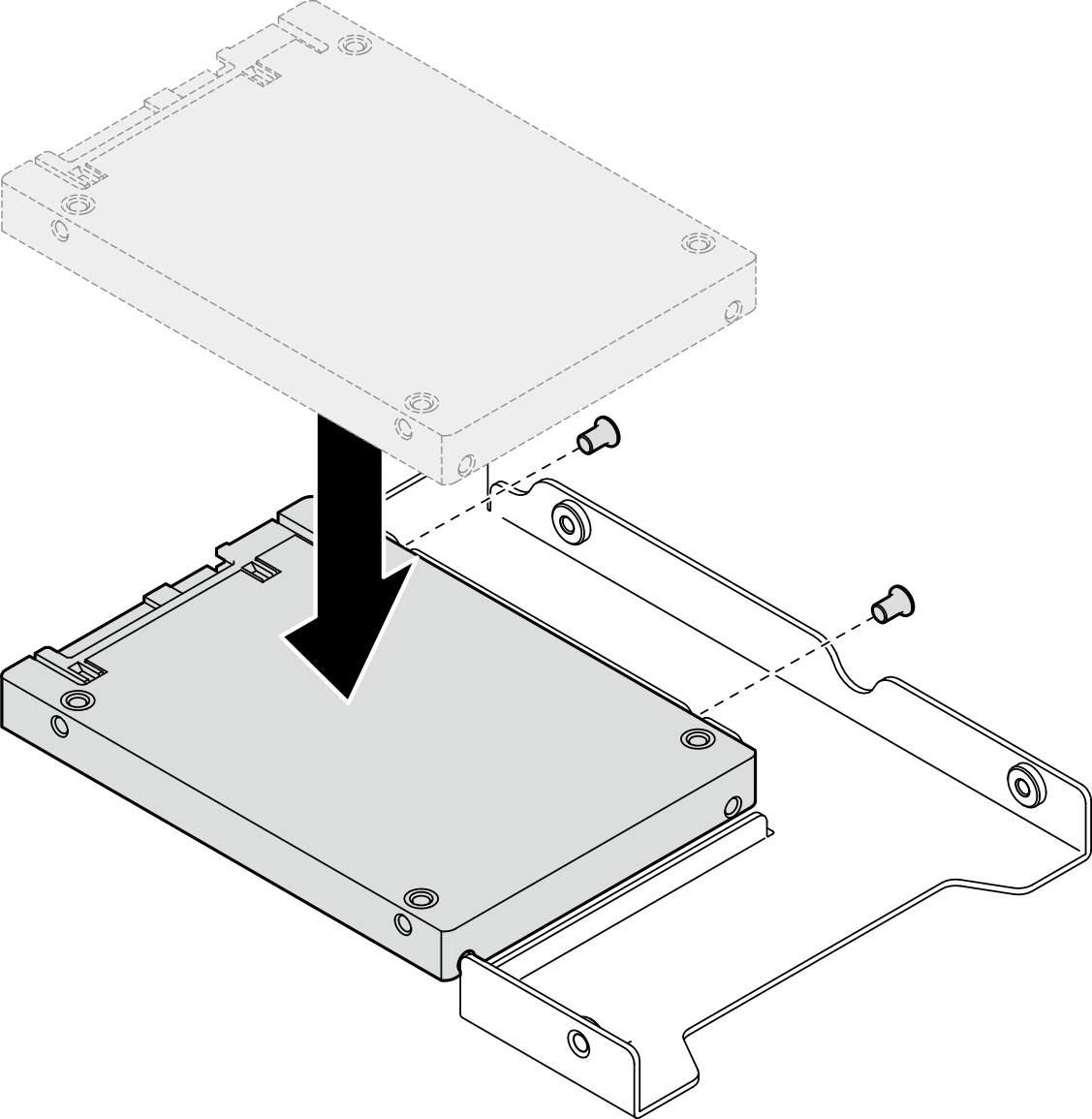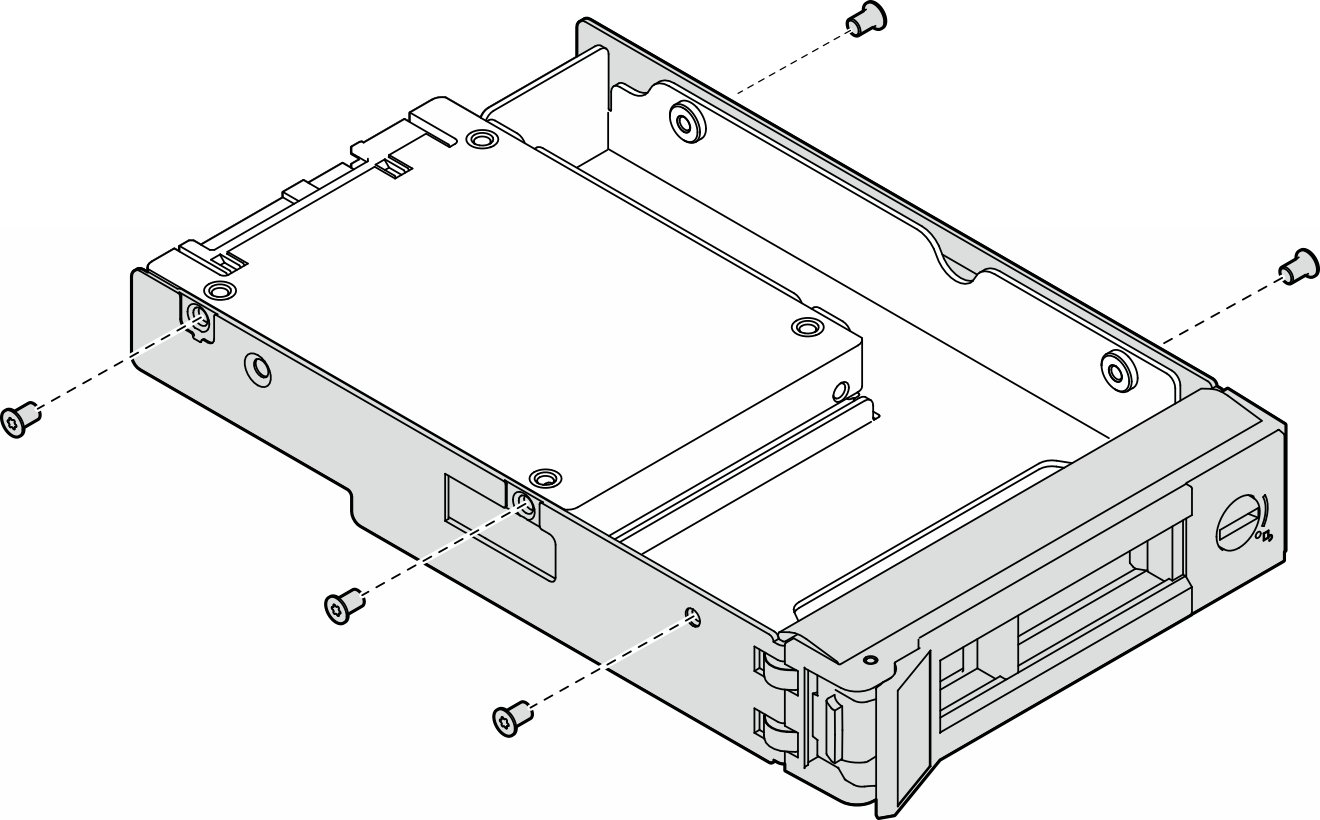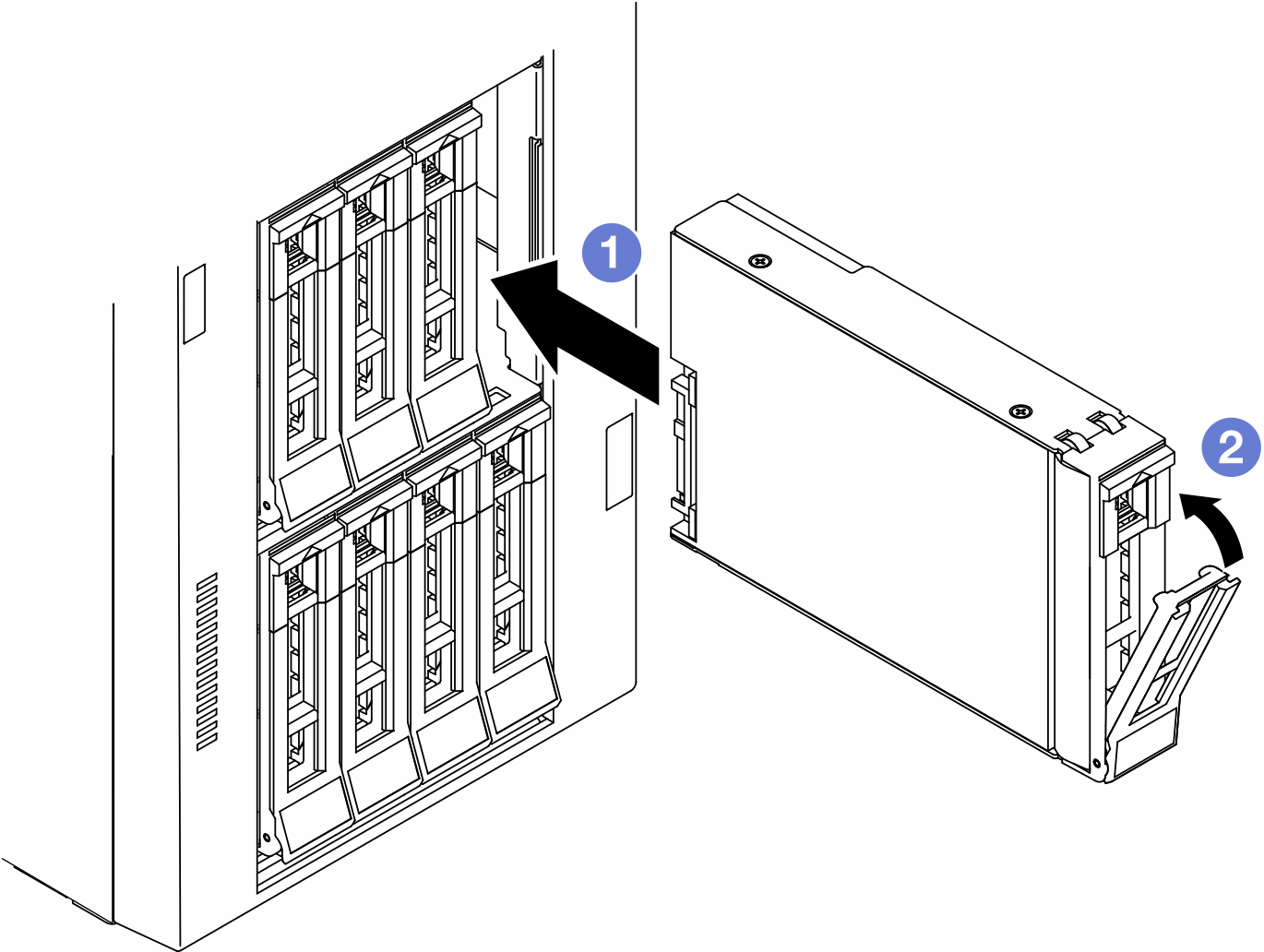Hot-Swap-Laufwerk installieren
Führen Sie die Anweisungen in diesem Abschnitt aus, um ein Hot-Swap-Laufwerk in einer Laufwerkposition zu installieren sowie, falls erforderlich, ein 2,5-Zoll-Laufwerk in einem 3,5-Zoll-Schlitten und diesen in einer 3,5-Zoll-Laufwerkposition zu installieren.
Zu dieser Aufgabe

Gefährliche Energie. Spannungen mit gefährlicher Energie können bei einem Kurzschluss mit Metall dieses so erhitzen, dass es schmilzt und/oder spritzt und somit Verbrennungen und/oder einen Brand verursachen kann.
Lesen Sie Installationsrichtlinien und Sicherheitsprüfungscheckliste, um sicherzustellen, dass Sie sicher arbeiten.
Vermeiden Sie den Kontakt mit statischen Aufladungen. Diese können zu einem Systemstopp und Datenverlust führen. Belassen Sie elektrostatisch empfindliche Komponenten bis zur Installation in ihren antistatischen Schutzhüllen. Handhaben Sie diese Einheiten mit einem Antistatikarmband oder einem anderen Erdungssystem.
Damit eine ordnungsgemäße Kühlung des Systems sichergestellt ist, darf die Lösung nicht länger als zwei Minuten ohne Laufwerk oder Abdeckblende in den einzelnen Laufwerkpositionen betrieben werden.
Wenn ein oder mehrere NVMe Solid-State-Laufwerke entfernt werden, wird empfohlen, diese zunächst über das Betriebssystem zu deaktivieren.
Bevor Sie Laufwerke, Laufwerkcontroller (einschließlich Controllern, die in die Systemplatine integriert sind), Rückwandplatinen für Laufwerke oder Laufwerkkabel entfernen oder Änderungen an ihnen vornehmen, sichern Sie alle wichtigen Daten, die auf den Laufwerken gespeichert sind.
Bevor Sie eine Komponente eines RAID-Arrays (Laufwerk, RAID-Karte usw.) entfernen, sichern Sie alle RAID-Konfigurationsinformationen.
Lesen Sie neben den Anweisungen in diesem Abschnitt die Anweisungen in der im Lieferumfang des Laufwerks enthaltenen Dokumentation.
Zur Vermeidung elektromagnetischer Störungen sowie zur ordnungsgemäßen Kühlung der Lösung müssen alle Positionen und PCI‑ und PCIe-Steckplätze entweder belegt oder abgedeckt sein. Wenn Sie ein Laufwerk oder einen PCI- oder PCIe-Adapter installieren, bewahren Sie die EMV-Abschirmung und die Abdeckblende der Position oder die Abdeckung des PCI- oder PCIe-Adaptersteckplatzes auf, falls Sie die Einheit später entfernen möchten.
Eine vollständige Liste der unterstützten Zusatzeinrichtungen für den Server finden Sie unter: Lenovo ServerProven-Website
Der Server unterstützt die Installation von 2,5-Zoll-SSDs in einer 3,5-Zoll-Laufwerkposition über eine 3,5-Zoll-Laufwerkhalterung. Lesen Sie den optionalen Teil des Verfahrens.
Die Laufwerkpositionen sind in der Installationsreihenfolge nummeriert (beginnend bei „0“). Befolgen Sie diese Reihenfolge der Laufwerkpositionen, wenn Sie ein Laufwerk installieren. Die Anordnung der Laufwerkpositionen im Server sehen Sie in der Vorderansicht.
Befolgen Sie bei der Installation von Festplattenlaufwerken mit unterschiedlichen Kapazitäten die Reihenfolge der Laufwerkpositionen und beginnen Sie darüber hinaus mit der niedrigsten Kapazität und arbeiten Sie sich bis zur höchsten Kapazität durch.
Die Laufwerke in einem einzelnen RAID-Array müssen denselben Typ, dieselbe Größe und dieselbe Kapazität aufweisen.
Vorgehensweise
Nach dieser Aufgabe
- Überprüfen Sie die Statusanzeige des Laufwerks, um sicherzustellen, dass das Laufwerk ordnungsgemäß funktioniert.
Wenn die gelbe Statusanzeige eines Laufwerks durchgehend leuchtet, liegt ein Fehler am Laufwerk vor und es muss ausgetauscht werden.
Wenn die grüne Aktivitätsanzeige des Laufwerks blinkt, wird gerade auf das Laufwerk zugegriffen.
Wenn der Server mithilfe eines ThinkSystem RAID-Adapters für den RAID-Betrieb konfiguriert ist, müssen Sie gegebenenfalls Ihre Platteneinheiten erneut konfigurieren, nachdem Sie neue Laufwerke installiert haben. Weitere Informationen zum RAID-Betrieb sowie ausführliche Anweisungen zur Verwendung des ThinkSystem RAID-Adapters finden Sie in der Dokumentation zum ThinkSystem RAID-Adapter.
Wenn eine der Laufwerkpositionen leer ist, installieren Sie Abdeckblenden in den Laufwerkpositionen.